原图


图1
2、把文字图层复制一层,然后按右键栅格化图层,把下面的文字隐藏,按Ctrl点文字副本调出文字选区,执行菜单:选择 修改 收缩,数值为4,确定后按Ctrl + Alt + D羽化,数值为5,然后按Delete删除,效果如图2。

图2 3、双击图层调出图层样式,参数设置如图3-5,效果如图6。
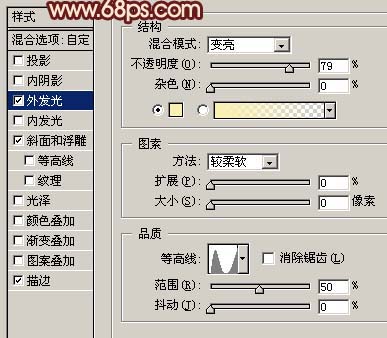
图3
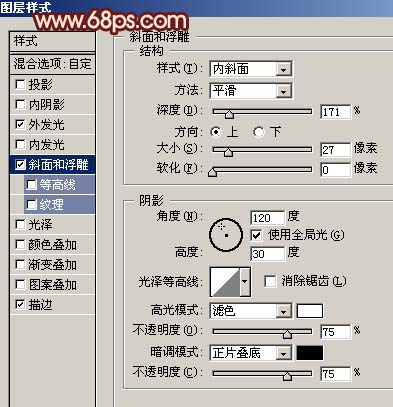
图4
4、按Ctrl点文字图层调出文字选区,然后在最上面新建一个图层,执行菜单:选择 修改 收缩,数值为5,按Ctrl + Alt + D羽化,数值为3,确定后填充颜色:#630404,效果如图7。

图7
5、双击图层调出图层样式,参数设置如图8,效果如图9。
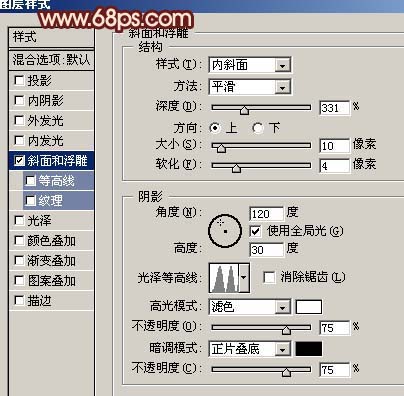
图8

图9
6、在最上面新建一个图层,填充黑色,执行:滤镜 杂色 添加杂色,参数设置如图10,确定后执行:滤镜 像素化 劲歌化,参数设置如图11,确定后按Ctrl + M把对比调大一点,效果如图12。

图10

图11

图12
7、用魔术棒把黑色部分选区出来,删除,然后调出文字选区,按Ctrl + Shift + I反选,按Delete删除,效果如图13。

图13 8、双击图层调出图层样式,参数设置如图14,15,效果如图16。

图14
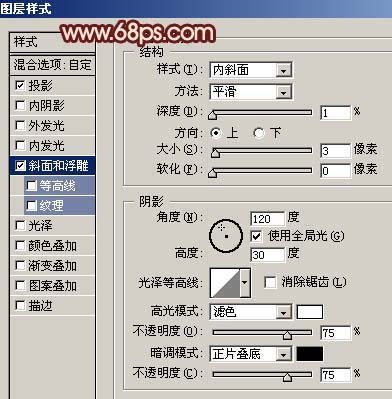
图15
9、回到文字图层,把文字图层显示处理,把文字复制一层,双击图层调出图层样式,参数设置如图17-19,效果如图20。

图17
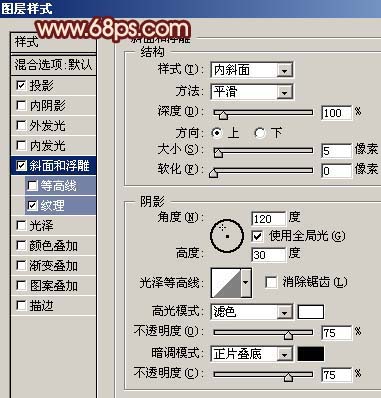
图18
10、再回到原文字图层,把文字复制一层,按右键栅格化图层,然后把文字向右和向上稍微移几个像素,如图21。

图21
11、执行:滤镜 扭曲 波纹,参数设置如图22。
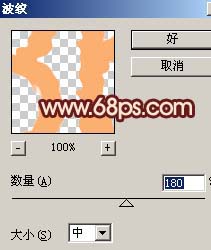
图22 12、双击图层调出图层样式,参数设置如图23-25,确定后完成最终效果。
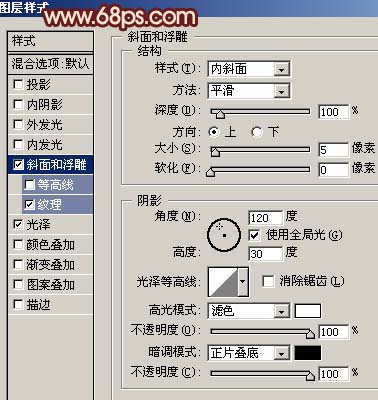
图23










